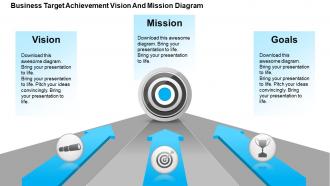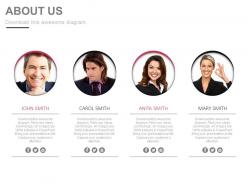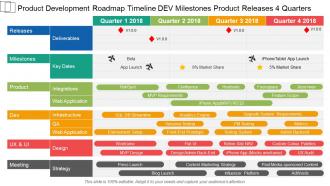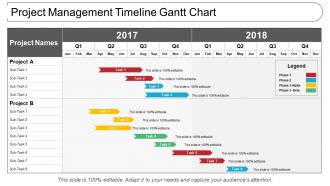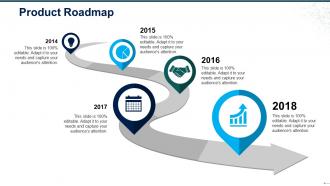Haben Sie schon einmal von dem Wort Priming gehört ? In der Psychologie häufiger verwendet, bezieht es sich auf „eine erhöhte Empfindlichkeit gegenüber bestimmten Reizen aufgrund früherer Erfahrungen“. Nachdem Sie sich nachts alleine einen Gruselfilm angesehen haben, werden Sie empfindlicher und damit auf kleinste Geräusche um Sie herum wie das Knarren des Bettes und das Rascheln der Blätter vor dem Fenster empfindlicher!
Warum reden wir hier von Priming? Ihre Agenda-Folie dient in Ihrer Präsentation dem gleichen Zweck. Es bereitet Ihr Publikum positiv darauf vor, was es aus Ihrem Vortrag mitnehmen würde – die wichtigsten Erkenntnisse. Wenn Sie also zu weiteren Segmenten in Ihrem Vortrag übergehen, erinnert sich das Publikum daran, dass es der zweite, dritte oder vierte auf Ihrer Agendaliste war.
Aber fragen Sie sich zuerst: Brauche ich wirklich eine Agenda-Folie in meiner Präsentation? Nun ja, wenn Sie auf einer Konferenz mit vielen Themen präsentieren, ist es ratsam und wird erwartet, dass das Publikum im Voraus eine kleine Vorstellung davon hat, welche Schlüsselbereiche Sie beleuchten werden. Es ist wie eine kleine Aufwärmübung für das Publikum. Es verleiht Ihrem Gespräch auch eine Struktur, die sonst zu einer weitschweifigen Angelegenheit werden kann.
Wenn dieser Teil jedoch mit einer chaotischen Folie verpfuscht wird, die viel zu viele Abschnitte und Unterabschnitte hat, haben Sie Ihr Publikum verloren, noch bevor Sie sich vorstellen konnten. Sie hatten vielleicht großartige Einblicke, die Sie mit Ihren Zuhörern teilen konnten, aber Sie haben sie mit „Information Overload“ erschreckt. Fügen Sie daher IMMER nur die wichtigsten Abschnitte der Präsentation in Ihre Agenda-Folie ein.
Angenommen, Sie haben 6 Hauptbereiche, die Sie abdecken werden. Die meisten Moderatoren neigen aus Mangel an Ideen oder aus anderen Gründen dazu, ihre Agenda-Folie völlig nackt zu lassen, außer die 6 Punkte als Aufzählungspunkte aufzulisten! Es ist eine schlechte Vorbereitung: Das Publikum ist nur darauf eingestellt, von da an langweilige, hässliche Folien zu erwarten.
Umgekehrt, wenn Sie eine auffällige Agenda-Folie erstellen, werden Sie erfolgreich ihren geistigen Appetit anregen. Hier ist eine neu gestaltete Agendafolie, die Sie in wenigen Minuten für Ihre bevorstehende Präsentation erstellen können:
Möchten Sie wissen, wie wir die obige Folie in nur 5 Minuten transformiert haben? Lassen Sie uns Ihnen Schritt für Schritt zeigen, wie Sie diese Folie gestalten können:
Lesen Sie auch: Die 7 besten Marketing-PowerPoint-Vorlagen, die von Top-Vermarktern vorgeschlagen werden
Schritt 1: Bedecken Sie die Folie mit einem auffälligen Bild
Wählen Sie für eine Agenda-Folie ein Bild, das ernst gemeint ist. Wenn Sie in einem Sitzungssaal präsentieren, kann der Besprechungstisch eine gute Idee sein. Wenn Sie in einem Konferenzsaal vor Hunderten oder Tausenden von Zuhörern präsentieren, kann die Bühne oder das Publikum ein gutes Hintergrundbild sein. Oder Sie können sich einfach für ein beliebiges Geschäftsbild entscheiden, das Fachleute bei einer Brainstorming-Sitzung zeigt, eine Wanduhr, die zeigt, dass die Zeit von entscheidender Bedeutung ist, einen geschäftigen Schreibtisch usw.
Beispiel-Premium-Vorlagen – Mission Vision
Sie müssen sich nicht um das richtige Bild kümmern, da das Bild ausgeblendet und nur verwendet wird, um den Ton für die Präsentationsagenda anzugeben. Wir haben uns für unsere Agendafolie für einen runden Tisch entschieden. Wenn Sie dasselbe verwenden möchten, können Sie es kostenlos von Pixabay herunterladen : einer großartigen kostenlosen Ressource für professionelle Bilder.
Schritt 2: Verleihen Sie Ihrem Bild einen Drahtmodell-Effekt
Einer der neuesten Designtrends in den sozialen Medien ist die Verwendung eines verblassten Bildes im Hintergrund. Es gibt einen Grund, warum Designer dies tun. Sie müssen den Inhalt hervorheben – vielleicht ein Zitat, eine Ankündigung usw. – und nicht das Visuelle. Das Bildmaterial wird eingefügt, um der Botschaft einen Mehrwert zu verleihen, die Worte zu verstärken und nicht die volle Aufmerksamkeit auf sich zu lenken.
Dieser visuelle Effekt – da sein und doch nicht da sein – lässt sich auch durch den Wireframe - Effekt erzielen. Dieser Begriff wird in der Architektur und Website-Entwicklung verwendet. Einfach gesagt, es ist eine Blaupause und dieser fantastische Effekt kann auf jedes Bild angewendet werden, indem der künstlerische Effekt „Glühende Kanten“ in PowerPoint verwendet wird!
So geht's:
- Wählen Sie das Bild aus
- Klicken Sie auf der Registerkarte Format auf das Dropdown-Menü Künstlerische Effekte
- Wählen Sie die letzte Option Glow Edges (siehe Screenshot unten)
Schritt 3: Fügen Sie eine transparente Form über dem Visual hinzu
Der Effekt sieht cool aus, ist aber immer noch zu aufmerksamkeitsstark. Jeder Text, der darüber platziert wird, hat einen starken Kontrast, sieht aber störend aus. Um es weiter auszublenden, gehen Sie folgendermaßen vor:
- Wählen Sie ein rechteckiges Feld aus dem Menü „ Formen “ (auf der Registerkarte „ Einfügen “).
- Klicken Sie mit der rechten Maustaste auf die Form, klicken Sie auf die Option Form formatieren
- Geben Sie ihm eine solide Füllung (Ihre Markenfarbe oder ein professionelles Blau wird gut aussehen)
- Stellen Sie die Transparenz (zwischen 10-20%) so ein, dass das Bild unter der Form zu sehen ist
Schritt 4: Platzieren Sie Text-Tags über der Folie
Jetzt ist es an der Zeit, Ihre Geschäftsagenda zu formulieren, das Wichtigste auf der Folie. Anstatt die Agenda einfach als Stichpunkte einzufügen, platzieren wir jede Agenda als Tags auf der Folie. Werfen Sie einen Blick auf die folgende Folie, um zu erfahren, was wir meinen:
Beispiel-Premium-Vorlagen – Über Uns
Es ist ziemlich einfach, diese Formen selbst zu erstellen. Alles was du tun musst, ist:
- Klicken Sie auf die Registerkarte Einfügen
- Wählen Sie im Dropdown-Menü Formen unter Rechtecke das Rechteck mit runder gleicher Seite aus
- Ziehen Sie, um das Rechteck auf der Folie zu zeichnen
- Klicken Sie auf der Registerkarte Format auf das Dropdown-Menü Drehen
- Klicken Sie auf 90 Grad nach rechts drehen
- Wählen Sie die abgerundete Rechteckform aus und ziehen Sie den gelben Punkt auf der abgerundeten Seite (siehe Abbildung unten) in die Mitte dieser Seite
Duplizieren Sie die Form, bis Sie sechs solcher Tags haben. Drehen Sie zuletzt drei nach links, sodass alle Tags einander zugewandt sind. Das lässt uns mit dem letzten Schritt.
Schritt 5: Kreis in jedes Tag einfügen und Symbol für jedes hinzufügen
Es ist schwierig, eine großartige Folie zu haben, ohne kleine visuelle Darstellungen, sogenannte Symbole, zu haben. Fügen Sie jedoch zuerst einen Kreis aus dem Menü Formen ein und platzieren Sie ihn auf der abgerundeten Seite jedes rechteckigen Tags. Geben Sie ihm eine dunkelblaue Volltonfüllung, um einen starken Kontrast zu erzeugen.
Wählen Sie nun ein Symbol für jede Ihrer Agenda und platzieren Sie sie in den Kreisen. Wir empfehlen Ihnen, vollständig bearbeitbare Vektorsymbole zu wählen, damit Sie deren Farbe, Größe usw. ändern können, ohne die Qualität des Symbols zu beeinträchtigen. Wenn Sie die oben verwendeten Symbole möchten, können Sie sie einfach von unserer Website herunterladen .
Und das war's, Sie haben eine tolle Agenda-Folie erstellt, die Ihr Publikum kaum vergessen wird. Sehen Sie sich die letzte Folie an:
Benötigen Sie weitere Designideen für Agenda Slide?
Das obige Layout war nur eine der Möglichkeiten, Ihre Präsentationsagenda attraktiv aufzulisten. Es gibt Tausende andere Möglichkeiten, wie Sie es neu gestalten können. Sehen Sie sich diese großartigen Vorlagen für Agenda-Folien an, die von unserem Designservice- Team für PowerPoint-Präsentationen erstellt wurden :
Agenda-Vorlage 1: Halbseitiges Bildlayout
Nutzen Sie die Kraft eines Bildmaterials, um Ihre Agenda zu formulieren. Halbseitiges Layout, das visuelle und textliche Inhalte im Verhältnis 50:50 aufteilt, verleiht Ihrer Präsentation ein anspruchsvolles Aussehen. Symbole fördern das visuelle Interesse und verleihen Ihren Tagesordnungspunkten Kraft. Schauen Sie sich dieses Design unten an:
Beispiel-Premium-Vorlagen – Zeitleiste
Laden Sie diese Agenda-Folienvorlage herunter, wenn Sie sie gerne für Ihre bevorstehende Präsentation verwenden möchten.
Agenda-Vorlage 2: Variation des halbseitigen Bildlayouts
Um der halbseitigen Bildvorlage mehr Farbe und Lebendigkeit zu verleihen, verschieben Sie die Symbole so nach links, dass sie zur Hälfte auf das Bild fallen. Trennen Sie jeden Tagesordnungspunkt mit einfachen Zeilentrennzeichen für mehr Hervorhebung.
Schnappen Sie sich diese coole Agenda-PPT-Folienvorlage und fügen Sie sie Ihrer Sammlung hinzu.
Agenda-Vorlage 3: Parallelogramm-Layout
Wir haben in der Grundschule etwas über Parallelogramme gelernt – ein Viereck mit zwei parallelen Seitenpaaren. Es stellt sich heraus, dass es ein interessantes visuelles Element für Ihre Präsentationen sein kann. Sehen Sie, wie der Parallelogramm-Effekt unten Ihrer Agenda-Folie ein raffiniertes Aussehen verleiht.
Diese Agenda-Präsentationsvorlage ist nur einen Klick entfernt.
Agenda-Vorlage 4: Ganzseitiges Bildlayout mit Parallelogramm-Effekt
Eine leichte Variation der obigen Vorlage besteht darin, das Bild die gesamte Folie bedecken zu lassen und ein Parallelogramm zu platzieren, um die Agendaliste hervorzuheben. Die Tagesordnungspunkte können dann an den Rändern der Form platziert werden, um ein einzigartiges Design zu schaffen, das gleichzeitig professionell und kreativ aussieht.
Beispiel-Premium-Vorlagen – Ziele
Sie können den Inhalt in der obigen Folie einfach ersetzen, indem Sie unsere PowerPoint-Agenda-Folienvorlage herunterladen .
Alternativ können Sie Schritte von Parallelogrammen verwenden, um eine ordentliche Liste von Tagesordnungspunkten zu erstellen, die durch und durch Professionalität ausstrahlt. Hier ist die Vorlage:
...und hier ist der Link zum Herunterladen des Foliendesigns für die PowerPoint-Agenda .
Agenda-Vorlage 5: Geteiltes Bildlayout
Das Aufteilen eines Bildes in mehrere Teile erregt Aufmerksamkeit wie kein anderer. Hier ist der Grund: Es zwingt das Publikum, die Lücken zu füllen und das vollständige Bild in seinem Kopf zu visualisieren. Es weckt ihre Neugier und zwingt sie, sich aktiv für das Verständnis der Folie einzusetzen, anstatt sie passiv zu betrachten. Sie können dann jede Agenda auf dem geteilten Bild platzieren, um eine ausschlagbare Agendafolie zu erstellen.
Laden Sie diese PowerPoint-Agenda-Folienvorlage herunter , um dieses Design für Ihre nächste Präsentation zu verwenden.
Agenda-Vorlage 6: Kreisdiagramm-Layout mit Symbolen
Einfache Formen wie Bögen und Pfeile können einen schönen Effekt erzeugen, der schwer zu übersehen ist. Zeichnen Sie die Tagesordnungspunkte entlang der Bögen durch die entsprechenden Symbole, um den Fortschritt Ihrer Präsentation von Anfang bis Ende zu zeigen.
Beispiel-Premium-Vorlagen – Roadmap
Greifen Sie auf diese Agenda-Folienvorlage von unserer Website zu, indem Sie hier klicken .
Das ist es, Leute! Ich hoffe, Sie profitieren von diesem Hackathon und erhalten Inspiration, damit Ihre PowerPoint-Agendafolie genauso wirkungsvoll aussieht wie jede andere Folie. Betrachten Sie diese Übung als das Erstellen eines köstlichen Menüs, das die Zuschauer dazu verleitet, die Artikel zu bestellen (wir meinen, Ihren Ideen zuzuhören).
Du hast unsere letzten drei Hackathons verpasst? Holen Sie jetzt nach und frischen Sie Ihre PowerPoint-Kenntnisse auf:
Präsentations-Hackathon 1: 5 unglaublich einfache Hacks, um atemberaubende Folien zu erstellen
Seien Sie gespannt auf den nächsten Hackathon. Wir sind fest entschlossen, aus Ihnen einen Rockstar-Moderator zu machen!



![So Erstellen Sie eine Fantastische PowerPoint-Agenda-Folienvorlage in 5 Schritten [Präsentations-Hackathon 4]](https://www1.slideteam.net/wp/wp-content/uploads/2022/09/Unvergessliche-Agendafolie-Deutsch.png)


 Customer Reviews
Customer Reviews